稻壳阅读器如何设置一屏四页阅读模式?稻壳阅读器设置一屏四页阅读模式的方法
时间:2022-10-26 21:15
如何设置稻壳阅读器一屏四页阅读模式?下面是小编介绍稻壳阅读器设置一屏四页阅读模式的方法过程,有需要的小伙伴一起来下文看看吧,希望可以帮助到大家!
稻壳阅读器如何设置一屏四页阅读模式?稻壳阅读器设置一屏四页阅读模式的方法

打开软件,点击打开本地文件或是在浏览记录中点击文件,打开文档;
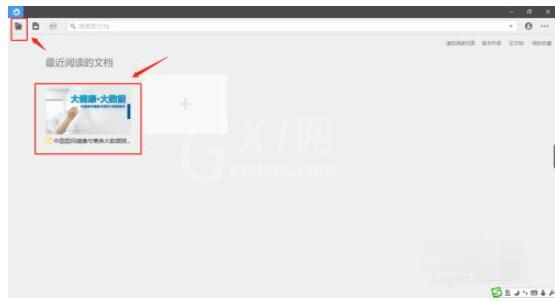
打开文档后,默认显示为单页模式,在工具栏中点击双面模式的图标;
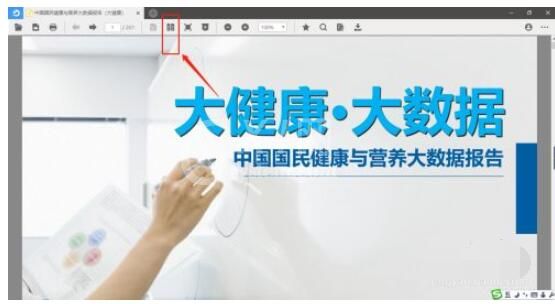
点击后,此时会显示一页内容+另一个内容多一点点;此时可以在底部的滚动条可以拖动浏览另一页;
tips:这种操作体验还是不佳;
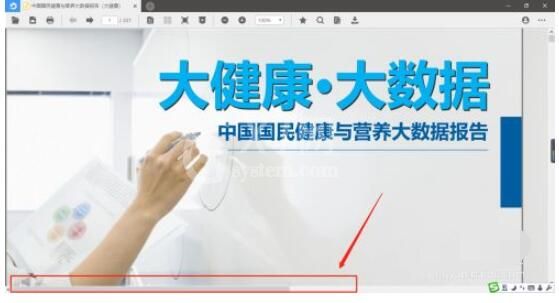
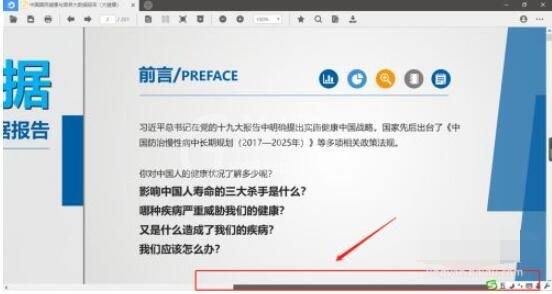
在弹出的百分比下,先选择50%的缩放比例;
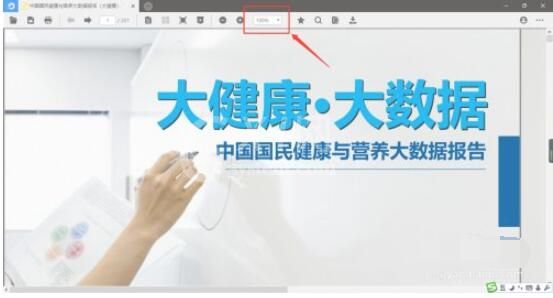
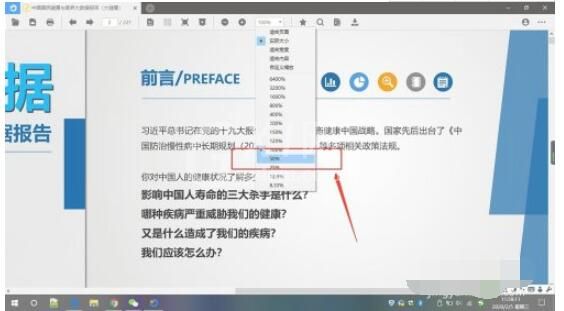
选择完成50%后,此时屏幕显示4页的内容;如果选择25%,则一页显示8页内容;
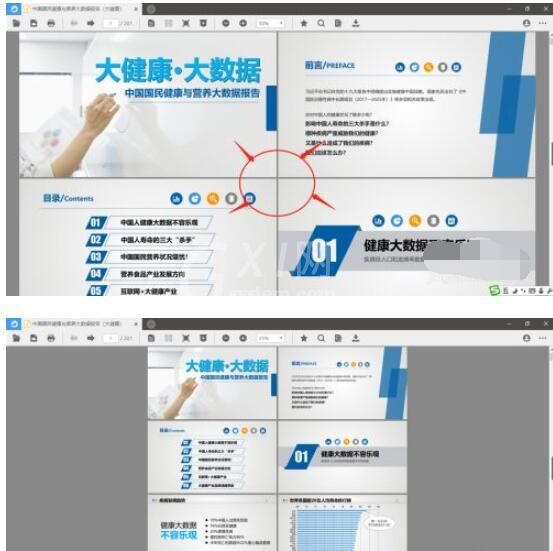
当然,也可以使用全屏模式或是幻灯片阅读模式,直接点击具体的功能图标即可切换;
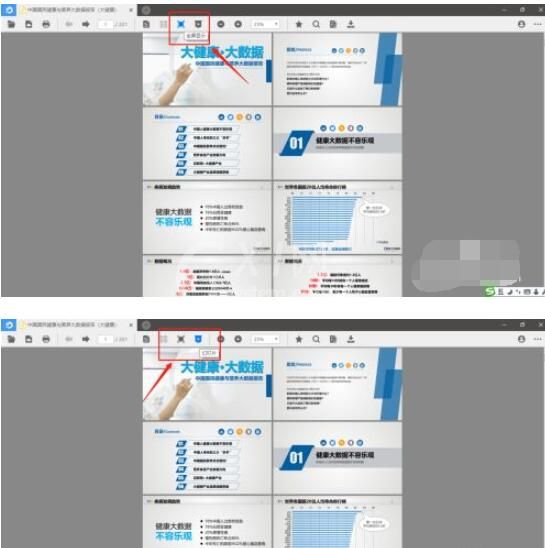
以上就是给大家分享稻壳阅读器设置一屏四页阅读模式的方法,更多精彩教程尽在Gxl网!



























